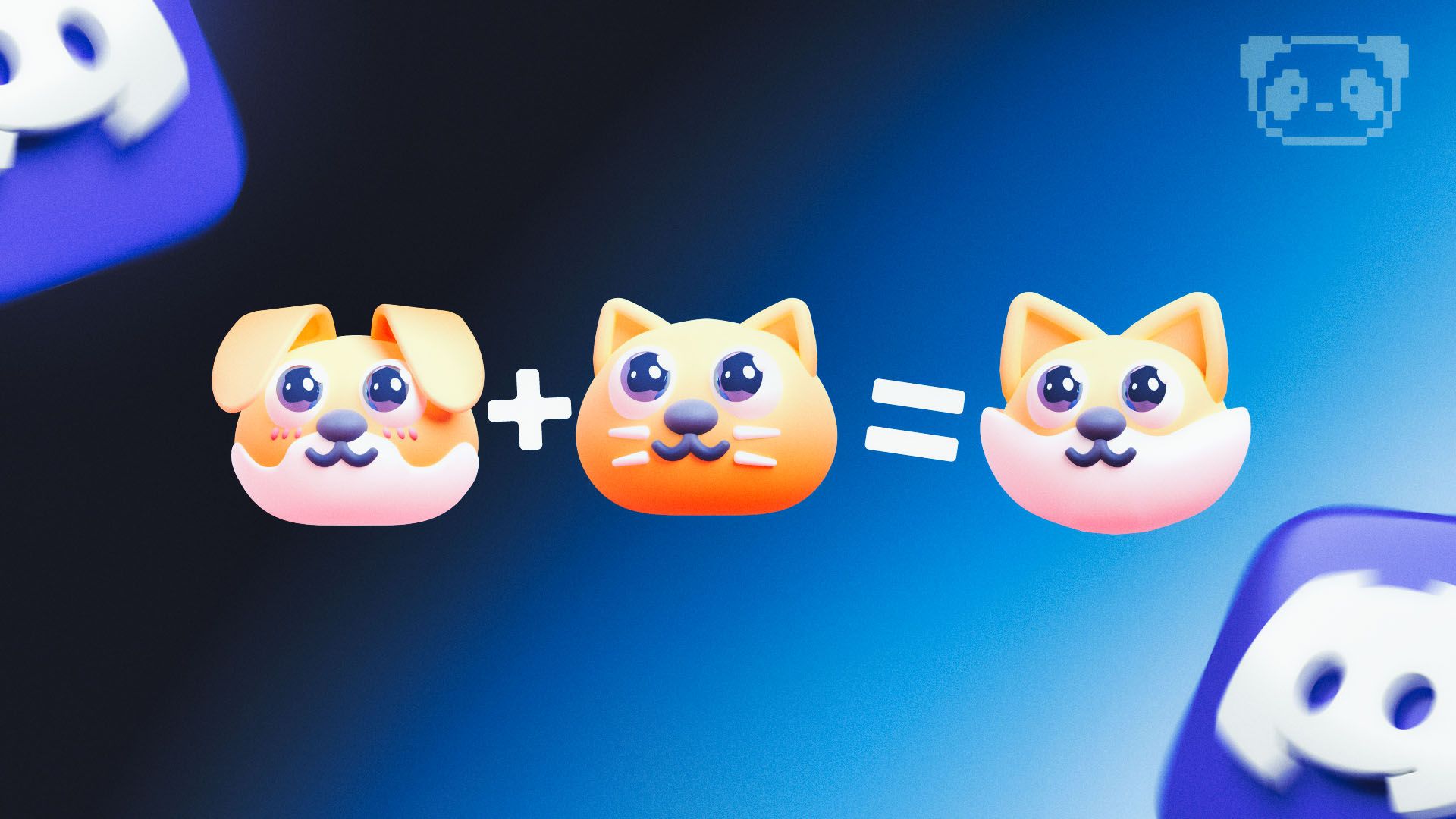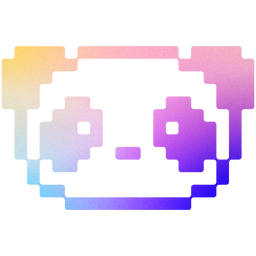Comment installer et utiliser le Bot MidJourney sur Discord pour générer des images à partir d'indications textuelles.
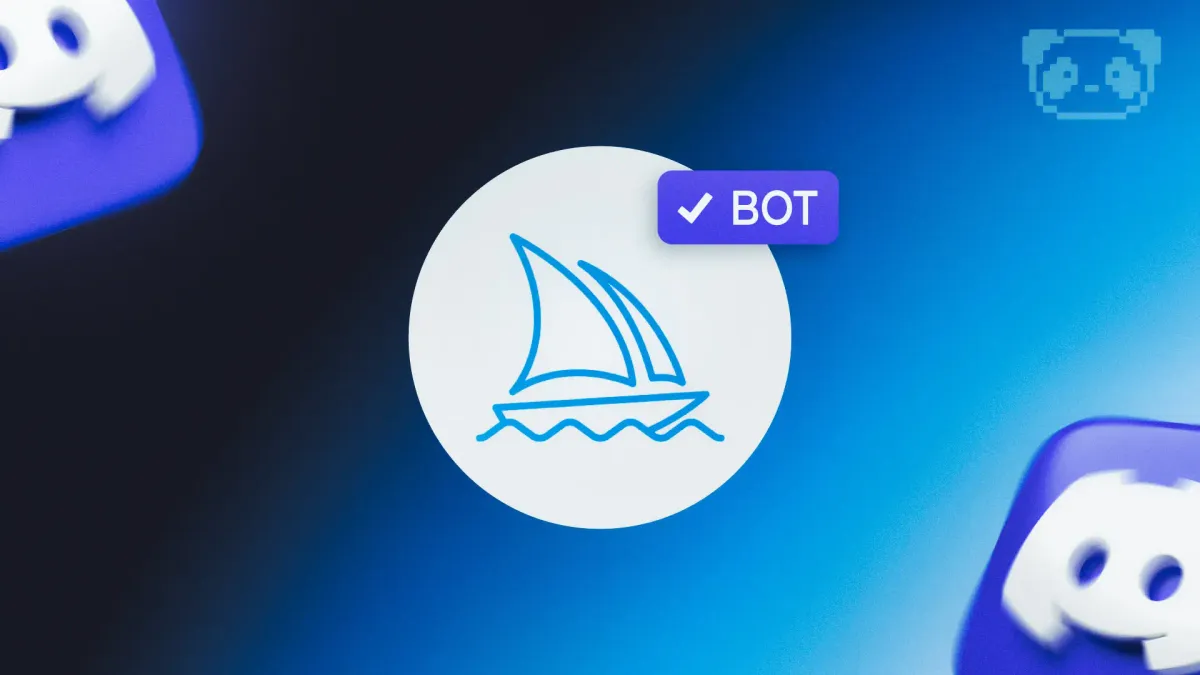
Bienvenue sur notre guide Français pour ajouter et utiliser le bot MidJourney sur votre serveur Discord. Ce bot vous permettra de générer facilement des images uniques pour vos projets, sites web ou publications sur les réseaux sociaux. Suivez nos instructions pas à pas pour ajouter le bot à votre serveur et maîtriser toutes ses fonctionnalités. Et tout cela en un rien de temps grâce à MidJourney !
Présentation de MidJourney
MidJourney, un laboratoire de recherche indépendant, a développé un programme d'intelligence artificielle du même nom qui permet de créer des images à partir de descriptions textuelles, fonctionnant de la même manière que DALL-E d'OpenAI.
Midjourney a été fondée par le co-fondateur de Leap Motion, David Holz. Il est entré pour la première fois en version bêta publique le 12 juillet 2022. L'entreprise travaille à l'amélioration de son algorithme. La version 2 de l'algorithme a été lancée en avril 2022, et la version 3 en juillet.
Comment installer et utiliser MidJourney ?
Dans un premier temps vous allez devoir vous inscrire sur Discord. MidJourney ne fonctionnant pas comme DALL·E, vous ne pourrez pas générer des illustrations depuis leur site internet.
Créer son serveur Discord
Ouvrez l'application Discord, ou rendez-vous sur la version web du client, dans le volet de gauche appuyez sur le symbole ⊕ qui vous permet de créer un serveur. Configurez le comme vous le souhaitez puis ajouter le bot de MidJourney sur votre serveur avec notre bouton. 👇
Une fenêtre va s'ouvrir dans laquelle vous allez pouvoir sélectionner le serveur sur lequel vous souhaitez ajouter le bot de MidJourney.
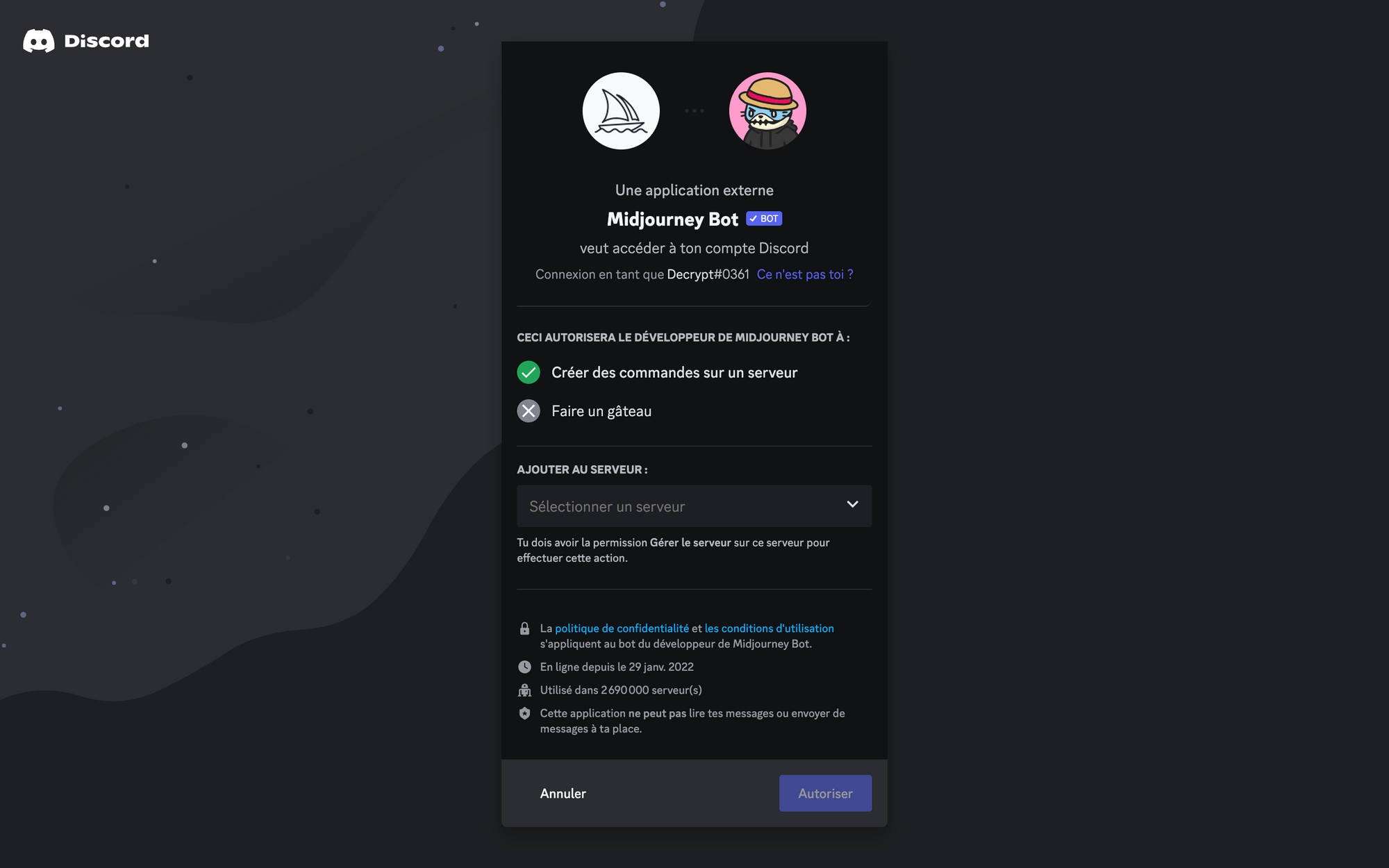
Se servir du bot MidJourney
À partir de maintenant MidJourney est utilisable et ne nécessite pas de configuration pour fonctionner. MidJourney fonctionne grâce à des commandes, les commandes sont utilisées pour créer des images, modifier les paramètres par défaut, contrôler les informations utilisateur et effectuer d'autres tâches utiles. La commande /imagine génère une image unique à partir d'une courte description textuelle (connue sous le nom de Prompt).
Utiliser /imagine
- Tapez
/imagine prompt:ou cliquez sur/imagineaprès avoir utilisé la touche "/" de votre clavier. - Tapez une description de l'image que vous voulez créer dans le champ
prompt. - Appuyez sur la touche
entréede votre clavier.
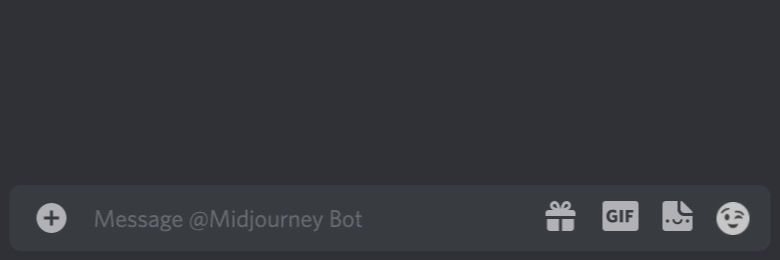
Si vous n'avez pas d'inspiration :
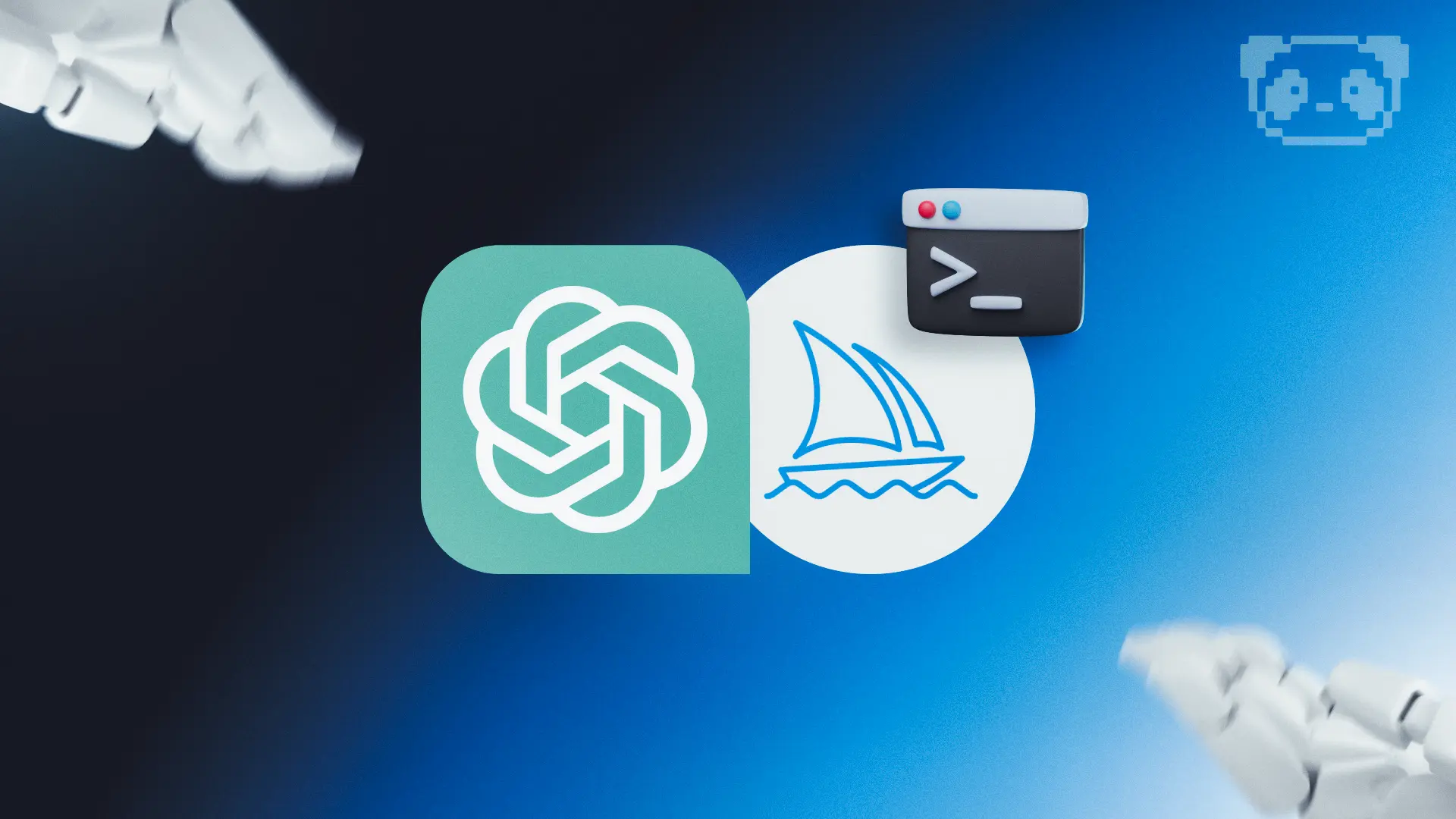
Attendre la génération
Le bot Midjourney prend environ une minute pour générer quatre options.
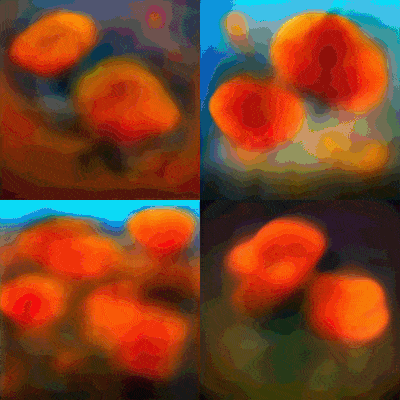
La génération d'une image active la version d'essai gratuite de Midjourney. Les utilisateurs de la version d'essai peuvent réaliser environ 25 tâches avant de devoir s'abonner.
Une tâche est une action qui utilise le robot Midjourney. Les tâches comprennent l'utilisation de la commande /imagine pour créer une grille d'images, la mise à l'échelle d'images ou la création de variations d'images, qui utilisent toutes votre temps d'essai gratuit.
Utilisez la commande /info pour vérifier votre Fast Time Remaining afin de connaître votre temps d'essai restant.
Augmenter la résolution ou créer des variantes
Une fois que la grille d'images initiale a fini de se générer, deux rangées de boutons apparaissent :
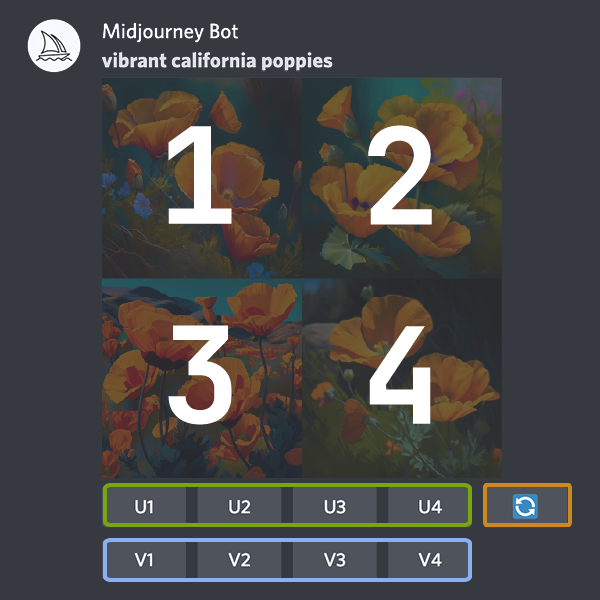
U1 U2 U3 U4
Les boutons U permettent d'augmenter l'échelle d'une image en générant une version plus grande de l'image sélectionnée et en ajoutant plus de détails.
V1 V2 V3 V4
Les boutons V créent de légères variations de l'image sélectionnée. La création d'une variation génère une nouvelle grille d'image, similaire au style général de l'image choisie.
🔄
Le 🔄 (re-roll) relance une génération. Dans ce cas, il utilise la prompt d'origine en produisant une nouvelle grille d'images.
Options supplémentaires
Après avoir utilisé l'upscaling d'une image, une nouvelle série d'options apparaît :
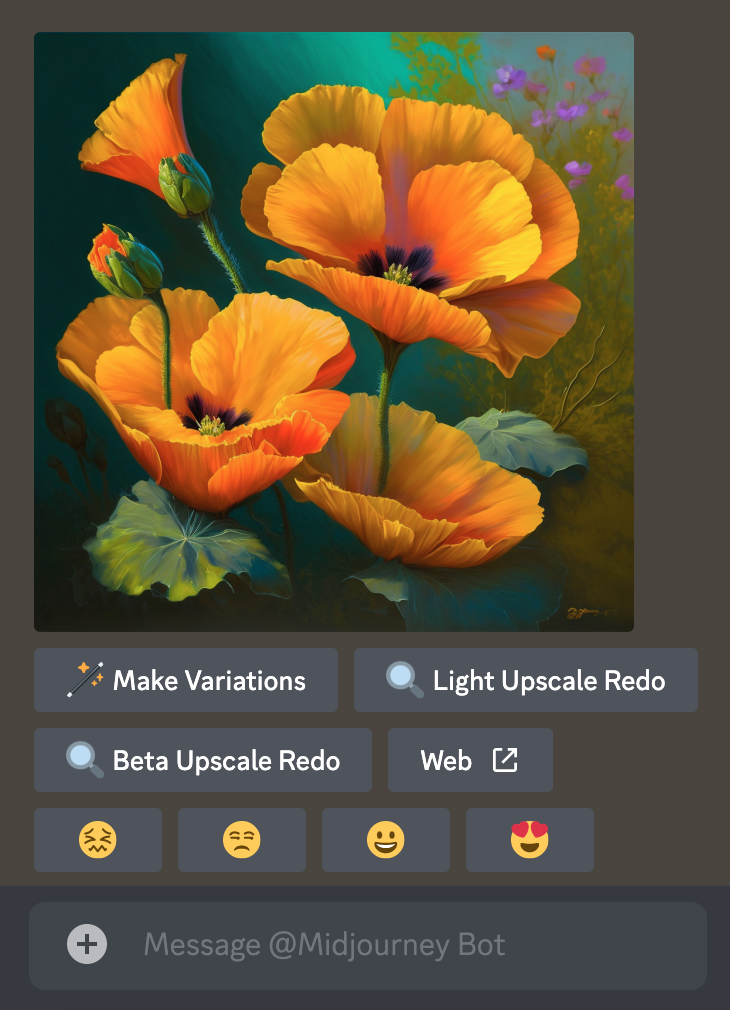
🪄 Make Variation 🔍 Light Upscale Redo 🔍 Beta Upscale Redo ↗️Web
Make Variations : crée une variation de l'image upscalée et génère une nouvelle grille de quatre options.
Beta/Light Upscale Redo : refait l'upscale en utilisant un modèle d'upscaling différent.
Web : Ouvrez l'image dans votre galerie sur Midjourney.com.
😖 😒 🙂 😍
Cliquez sur un bouton smiley pour évaluer n'importe quelle image upscale sur le site Web de Midjourney ou sur Discord. Chaque jour, les 1000 utilisateurs les plus actifs reçoivent une heure de temps gratuit en mode rapide.
Sauvegarder votre image
Cliquez sur l'image pour l'ouvrir en taille réelle, puis faites un clic droit et choisissez Enregistrer l'image. Sur mobile, appuyez longuement sur l'image, puis sur l'icône de téléchargement dans le coin supérieur droit.
Toutes vos images sont aussi disponibles sur midjourney.com/app.
Connectez-vous avec Discord pour les visualiser.
Choisir un abonnement
Les utilisateurs de la version d'essai disposent d'environ 25 générations gratuites. Pour faire plus d'images, utilisez la commande /subscribe dans n'importe quel canal pour générer un lien vers votre compte midjourney. Ne partagez ce lien personnel avec personnes d'autres.
Pour connaître les prix et obtenir de plus amples informations, consultez la rubrique Plans d'abonnement
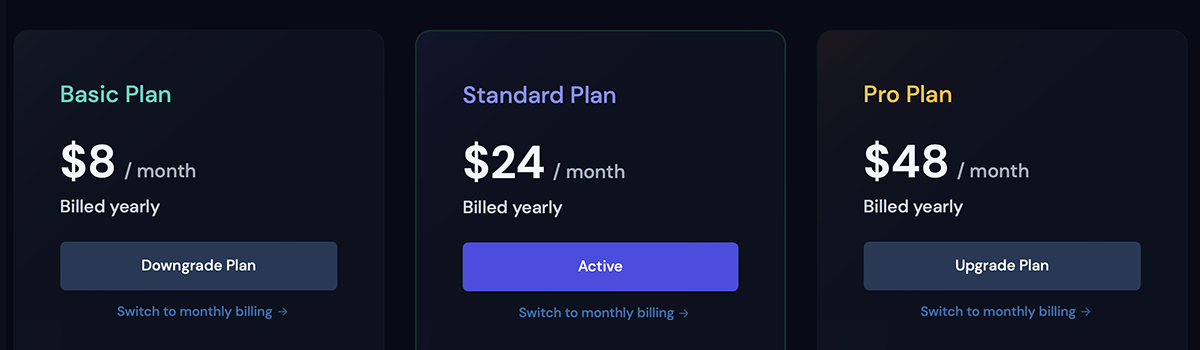
Les prochaines étapes
Utiliser le bot dans vos messages privés
Utilisez la commande /imagine lorsque vous envoyez des MP au bot Midjourney. Les images créées dans vos messages directs restent soumises aux règles de contenu et de modération et sont visibles sur le site Web Midjourney.
Quelques idées de prompt pour MidJourney
Si jamais vous n'avez pas d'inspiration, voilà quelques idées de prompt pour MidJourney :
A dark, misty forest at night, with a full moon shining through the trees. In the center of the painting, Gengar, the Shadow Pokémon, emerges from the shadows, its haunting purple eyes glowing with an eerie light. In the background, ghostly figures can be seen flitting through the trees, as if drawn to Gengar's powerful presence. The colors used in the painting should be dark and mysterious, with purples, blues and grays predominatinggengar Pokémon artwork, manga style, anime, drawing by Eiichiro odaa close up of a bug with big eyes, by Andrei Kolkoutine, zbrush central contest winner, afrofuturism, highly detailed textured 8k, reptile face, cyber steampunk 8 k 3 d, c 4 d ”, high detail illustration, detailed 2d illustration, space insect android, with very highly detailed face, super detailed picture --v 4 --q 2 --stylize 1000shiba inu dog, wearing a space suit, in space, galaxy | 8k, hdr, fantasy, techno-pop, dn, digital artspace nomad, floating cloak, nebula hair in endless void, astral currents, cosmic waves | 8k, hdr, fantasy, techno-pop, dn, orange palette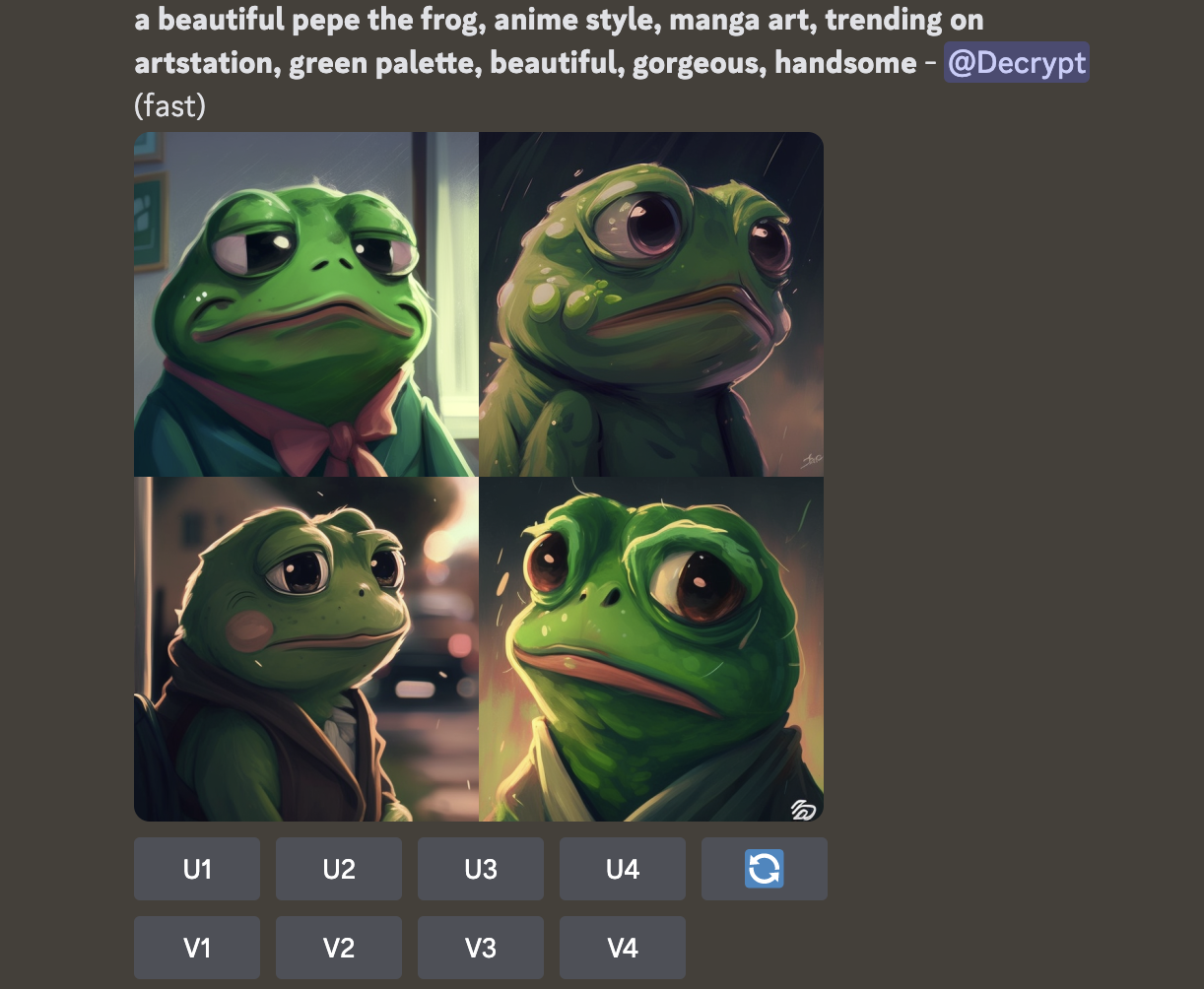
Apprendre à maitriser les prompts
Si vous souhaitez en apprendre plus sur la façon d'utiliser les prompts pour les IA de text-to-image, vous pouvez vous référez à notre guide.
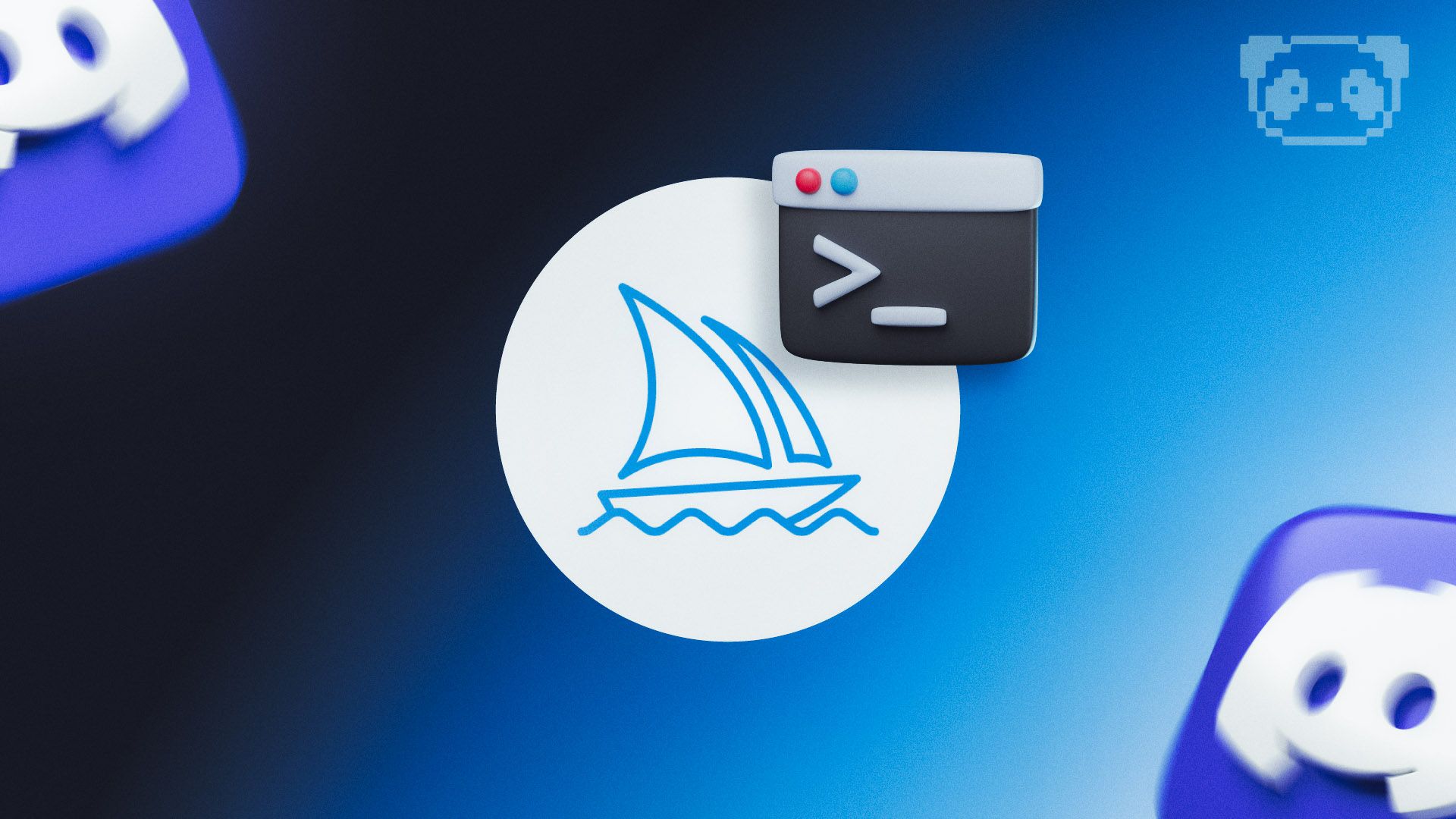
Comment configurer MidJourney ?
Vous souhaitez modifier les paramètres et les pré-réglages de MidJourney ? Suivez notre guide :

Apprenez à combiner vos propres images
La commande /blend vous permet d'upload rapidement 2 à 5 images. Elle examine ensuite les concepts et l'esthétique de chaque image et les fusionne en une nouvelle image inédite. Nous avons rédigé un guide pour cette commande.